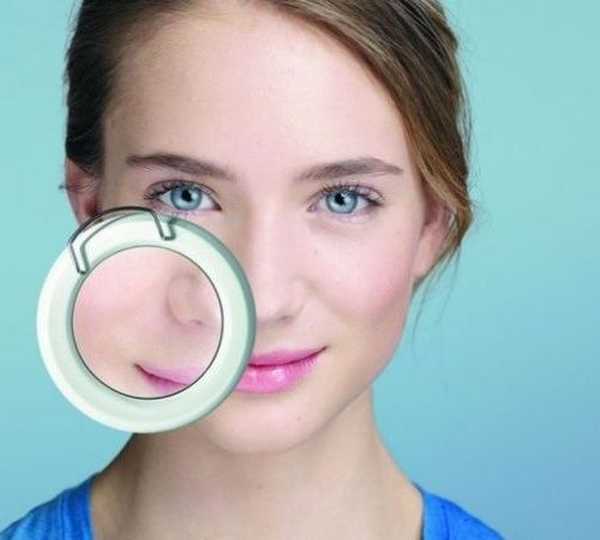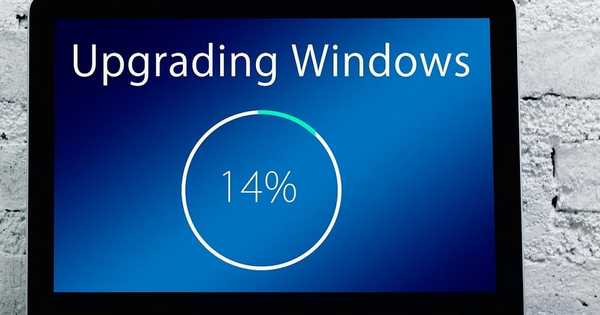
Rilis Windows 10 menandai transisi Microsoft ke strategi pengembangan baru. Salah satu prioritas utama telah menjadi keamanan. Windows as a Service (WaaS), yang diterjemahkan sebagai "Windows sebagai layanan," menyarankan cara baru untuk mendistribusikan dan memelihara sistem operasi. Perjanjian lisensi yang diubah memberikan instalasi wajib pembaruan, yang tidak dapat diabaikan. Di satu sisi, ini tampak seperti layanan yang diberlakukan tanpa alternatif apa pun, dan di sisi lain, pengguna menerima versi OS yang selalu terbaru dan terlindungi dari ancaman. Pakar kami memberi tahu Anda cara menginstal pembaruan Windows 10 yang membuat proses ini senyaman dan senyaman mungkin..
Verifikasi dan instalasi tertunda
Sistem operasi secara otomatis memilih server Microsoft secara otomatis. Pertama-tama, keberadaan definisi anti-virus terbaru yang diperlukan untuk pengoperasian Windows Defender dan perbaikan kritis diperiksa. Berikut ini adalah pencarian untuk pembaruan yang tidak terlalu mendesak. Jika reboot tidak diperlukan untuk menerapkan perubahan yang dilakukan pada sistem, semua operasi dilakukan di latar belakang. Jika mau, Anda dapat memeriksa pembaruan secara manual.
Kami meluncurkan panel baru parameter sistem operasi menggunakan pintasan keyboard "Win + i". Buka bagian yang ditunjukkan dalam tangkapan layar.

Item pertama yang dibuka disebut Pembaruan Windows. Ikon hijau di lokasi yang ditunjukkan oleh panah menunjukkan bahwa OS sudah mutakhir. Klik pada tombol yang ditandai dengan bingkai untuk secara manual mulai memeriksa perbaikan terbaru.

Setelah menemukan pembaruan baru yang tersedia, Windows mengunduh dan menginstalnya segera jika memungkinkan. Dalam prosesnya, nama paket yang diunduh, deskripsi singkat dan nomor identifikasi ditampilkan. Di bawah ini adalah bilah status dengan tanda persentase dari operasi saat ini.

Saat intervensi pengguna diperlukan, tanda seru muncul pada ikon Pusat Pembaruan. Selanjutnya, deskripsi tindakan yang diperlukan ditampilkan. Dalam hal ini, yang ditunjukkan pada tangkapan layar, sistem memerlukan reboot untuk menerapkan semua parameter pembaruan. Anda dapat menjalankannya segera atau menjadwal ulang pada waktu yang tepat. Setelah memilih opsi instalasi yang tertunda, klik hyperlink yang ditunjukkan oleh angka "3".

Di jendela baru, kami mengaktifkan penjadwal dengan mengubah status sakelar yang ditunjukkan oleh angka "1". Setelah itu, pengaturan tanggal dan waktu menjadi aktif. Diperbolehkan memilih hari apa saja selama seminggu dari saat ini. Waktu boot ulang diatur ke dalam satu menit.

Pengaturan lanjutan
Selain instalasi yang tertunda, Anda dapat mengedit sejumlah parameter yang menentukan perilaku sistem operasi.
Di bawah tombol centang manual ada tiga tautan ke bagian pengaturan.

Yang pertama memungkinkan Anda untuk mengatur batas waktu kerja. Selama periode ini, Windows tidak akan memulai ulang secara otomatis, bahkan jika tambalan yang diterima mengharuskan ini untuk menerapkan perubahan. Rentang kegiatan tidak boleh melebihi 18 jam dari nilai awal.

Dalam jurnal, semua koreksi yang diterima dan diinstal pada komputer dibagi menjadi lima kelompok. Sebaliknya, setiap angka menunjukkan jumlah item yang terkandung di dalamnya. Dengan memperluas grup, Anda dapat melihat deskripsi singkat dari setiap paket dan tanggal pemasangannya..

Parameter tambahan memungkinkan Anda mengaktifkan pemberitahuan tentang perlunya intervensi pengguna dan mengoordinasikan pemasangan komponen terkait. Misalnya, Anda dapat mengaktifkan validasi dan perbaikan untuk Microsoft Office. Sakelar yang ditandai dengan panah dirancang untuk membatasi unduhan saat menggunakan koneksi Internet terbatas..

Setelah dicelupkan di bawah di bagian parameter tambahan, Anda dapat menunda menerima pembaruan hingga 35 hari. Angka "2" menunjukkan menu drop-down dengan dua item. Ditandai dalam tangkapan layar digunakan secara default. Koreksi dan rakitan komponen dikirim ke komputer setelah siap. Pilihan Saluran Semi-Tahunan memungkinkan untuk menerimanya setelah melewati serangkaian tes tambahan yang akan dikenali sebagai cocok untuk instalasi pada versi korporat OS. Angka "3" menunjukkan penghitung hari. Memeriksa dan menerima pembaruan akan ditunda untuk periode yang dipilih. Untuk komponen sistem operasi, itu adalah satu tahun, dan untuk perbaikan keamanan - 30 hari. Pengaturan ini tidak gagal untuk mendapatkan definisi anti-virus untuk Windows Defender.

Optimalisasi pengiriman
Fitur Pengoptimalan Pengiriman membuat jaringan terdistribusi untuk menerima pembaruan. Tidak hanya menggunakan server Microsoft, tetapi juga komputer pengguna yang menjalankan Windows 10.
Setelah selesai dengan pengaturan otomatisasi, kami turun satu titik di area transisi. Kami menerjemahkan sakelar yang ditandai ke posisi "Aktif" dan memilih pengiriman dari komputer lain di Internet. Untuk penyempurnaan, klik hyperlink di bawah ini.

Di bagian parameter lanjutan, Anda dapat menentukan persentase bandwidth saluran yang digunakan. Pengaturan dilakukan secara terpisah untuk mengunduh dan mengirimkan tambalan dan komponen..

Instalasi manual
Jika tidak ada akses Internet permanen, Anda dapat menggunakan opsi untuk mengunduh pembaruan secara manual dari Katalog Pusat Pembaruan Microsoft.
Untuk menemukan halaman yang membutuhkan koreksi dengan cepat, Anda perlu mengetahui nomor identifikasi. Misalnya, ambil pembaruan kumulatif terbaru yang dirilis untuk Windows 10. Angka lengkapnya adalah KB4493509, tetapi untuk pencarian cukup untuk menentukan hanya angka-angka di bidang yang ditandai dengan panah. Daftar yang terbuka berisi empat opsi: untuk server (Server), platform seluler (ARM), sistem 32-bit (x86) dan 64-bit (x64). Pilih opsi yang sesuai dan klik tombol "Unduh".

Jendela sembul akan terbuka dengan tautan ke pembaruan yang dipilih..

Secara default, diusulkan untuk segera membuka file yang dihasilkan di penginstal offline. Kami mentransfer sakelar ke opsi penghematan lokal.

Paket layanan yang dihasilkan memiliki ekstensi MSU. Kami menemukannya di folder unduhan dan menjalankannya seperti program biasa. Pemasang mandiri pertama-tama akan memeriksa ketersediaannya di komputer.

Setelah memastikan bahwa pembaruan yang dipilih tidak diterima secara otomatis, sistem akan menawarkan untuk mulai menginstal paket.

Kami menunggu selesainya proses. Jika paket menyertakan beberapa pembaruan, urutan operasi digital akan ditampilkan di jendela informasi.

Jika reboot diperlukan untuk menerapkan perubahan, installer akan meminta Anda untuk mengeksekusinya.

Pembaruan yang dipasang dengan cara ini akan ditampilkan di log umum, serta yang diterima secara otomatis.
Alat Mini Pembaruan Windows
Utilitas kecil yang tidak memerlukan instalasi selama penggunaan dianggap alternatif yang nyaman untuk Pembaruan Windows. Anda dapat mengunduhnya di halaman ini, dengan tautan langsung yang dibuat oleh pengembang.
Windows Update Mini Tool didistribusikan di bawah lisensi gratis dalam bentuk arsip ZIP. Di dalamnya ada dua file yang dapat dieksekusi. Kami memilih bit yang sesuai dan menjalankan.

Klik ikon yang ditandai dengan angka "1" untuk memeriksa pembaruan. Program akan menghubungi server Pembaruan Windows dan di jendela utama akan menampilkan daftar perbaikan yang tersedia. Angka "3" pada tangkapan layar menunjukkan menu tarik-turun yang digunakan untuk mengonfigurasi mode operasi utilitas. Secara default, sirkuit sistem dengan verifikasi otomatis diaktifkan..

Untuk menginstal, tandai pembaruan yang dipilih dengan centang. Klik ikon yang ditandai dengan angka "2", mulai proses pengunduhan dan pemasangan.

Utilitas ini sangat sederhana, tetapi fungsinya sama sekali tidak kalah dengan alat bawaan dari sistem operasi.
Kesimpulannya
Dipandu oleh saran dari para ahli kami yang disediakan dalam materi ini, Anda dapat mengkonfigurasi Windows untuk bekerja dengan pembaruan sehingga penerimaan mereka tidak mengganggu pekerjaan, dan pemasangan dilakukan pada waktu yang tepat..